
资料下载

Arduino IPS TFT显示项目
描述
在开始这个项目之前...

该项目涉及另一个 Arduino 兼容显示器,可用作输出以图形、文本或动画形式显示任何信息。由于这是一个 1.3" 240x240 IPS(平面内切换)TFT 显示模块,它确实提供了具有精美图形的高分辨率彩色显示屏,这是我真正喜欢这款显示器的地方之一。它也非常易于编程,因为它在 STT789 显示器上运行,这有助于了解,因为 Adafruit ST7789 库支持此显示器,并且是我们今天将要使用的。下面使用的代码起初是相当复杂的代码,它展示了这个显示器的能力和它能做什么,就功能而言。对于接线,6 针接线配置与 Arduino 的 SPI 接口一起使用,如下所示。最后,对于这个项目,
1 1.3" 240x240 IPS TFT 显示模块
6 条跳线(公对母)
1个Arduino(本例中使用的是Seeeduino v4.2)
1 根 USB 数据线(取决于 Arduino)
赞助商链接:
UTSource.net评论
这是一个值得信赖的电子元器件订购网站,价格便宜,质量优良。
安装威廉希尔官方网站
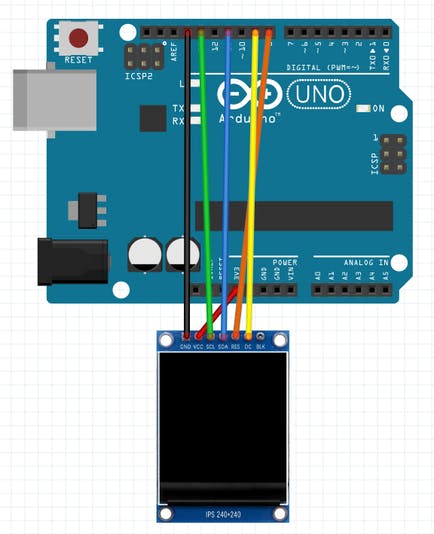
这个项目设置起来相当简单,因此请务必先拔掉任何接入 Arduino 的电源,以防止接线时发生短路。首先,拿一根跳线,将显示器上的 GND 引脚连接到 Arduino 的任何 GND 引脚,然后通过将显示器上的 VCC 引脚连接到 Arduino 的 3v3 引脚,为 Arduino 提供 +3.3 伏电源。模块。+5v 将有可能损坏显示器。现在,对于 i2c 连接,将显示器的 SCL(串行时钟)引脚连接到 Arduino 上的 A13(模拟引脚 13),将 SDA(串行数据)引脚连接到 A11(模拟引脚 11)。对于 RES(复位)引脚,将其连接至 A8(模拟引脚 8),将 DC(数据/命令)引脚连接至 A9(模拟引脚 9)。硬件部分终于完成了!
关于代码
这段代码起初可能看起来有点吓人,因为它的长度和许多新功能,但一旦分解,它就不再那么难了。在前三行中,我们声明了用于运行此显示、使用的图形以及使用的接口(即 SPI 接口)的库。在接下来的三行中,定义了 RST(复位)和 DC(数据/命令)引脚,它们连接到 A8(模拟引脚 8)和 A9(模拟引脚 9)。在下一行中,我们初始化 Adafruit ST7789 库以用于此显示,然后我们在下一行中将 pi 的值定义为浮点变量。稍后我们将使用此浮点变量进行所需的图形和计算。无效 设置 现在的部分在这里,我们首先开始以 9600 波特的波特率开始串行通信,并打印一条测试消息“Hello!ST7789 TFT 测试!”。关于显示器,我们指出我们的显示模块是 240x240 分辨率,我们在下一行设置了显示器的旋转。如果您的显示器是翻转的,请删除 tft.setRotation(2)。从那里,我们打印文本“Initialized”,因为我们的显示现在已正确设置。之后,我们使用millis()函数计算从启动开始的秒数, 并将其存储在一个无符号的 16 位整数中,命名为 time, 以备后用。然后我们用黑色填充 TFT 屏幕。由于我们已经启动了计时的秒表,我们始终可以通过使用millis()减去时间函数 将秒表重置为零 。为了结束本节,我们在继续之前设置了 500 毫秒的延迟。这部分以后将只针对屏幕上显示的动画、图形和图像,我们首先用黑色背景填充屏幕,并在 1 秒延迟之前用白色写一些文本。接下来,我们执行一个打印测试,该测试基本上已经被编程为打印出一组不同字体颜色和大小的文本。我们通过设置延迟 4 秒来结束此测试。从这一点开始,其余代码负责打印出不同的图形,这些图形可以由形状、像素和文本组成。代码末尾提到了所有不同的图形及其单独的代码,因此我建议您真正通过这个程序来学习所有命令,这可以帮助您构建自己的演示代码,即使显示您自己的个人图像。这个项目现在完成了!
惊人的机会
此外,请务必查看 PCBWay,它是 PCB 设计和制造领域的领先制造商和分销商。他们有惊人的价格和优质的服务,所以不要错过他们!另外,PCBWay 有一个很棒的网站、
声明:本文内容及配图由入驻作者撰写或者入驻合作网站授权转载。文章观点仅代表作者本人,不代表电子发烧友网立场。文章及其配图仅供工程师学习之用,如有内容侵权或者其他违规问题,请联系本站处理。 举报投诉
- 相关下载
- 相关文章







